Синхронизујте више налога Гоогле диска у оперативном систему Виндовс 10
Мисцелланеа / / November 28, 2021
Како да синхронизујете више налога Гоогле диска у оперативном систему Виндовс 10: Гоогле диск је Гоогле-ов сервис за складиштење и дељење датотека заснован на облаку и једна је од његових најбољих функција. Гоогле диск вам омогућава да складиштите све врсте датотека попут фотографија, музике, видео записа итд. на њиховим серверима. Можете да синхронизујете датотеке на свим уређајима, организујете их у фасцикле и лако их делите са свима са или без Гоогле налога. Помоћу Гоогле диска можете да приступите својим стварима са телефона, таблета или рачунара. Добијате ових 15 ГБ бесплатног простора са својим Гоогле налогом, који се може проширити на неограничено складиште уз номиналну количину. Да бисте приступили свом Гоогле диску, идите на дриве.гоогле.цом и пријавите се са својим акредитивима за Гоогле налог.
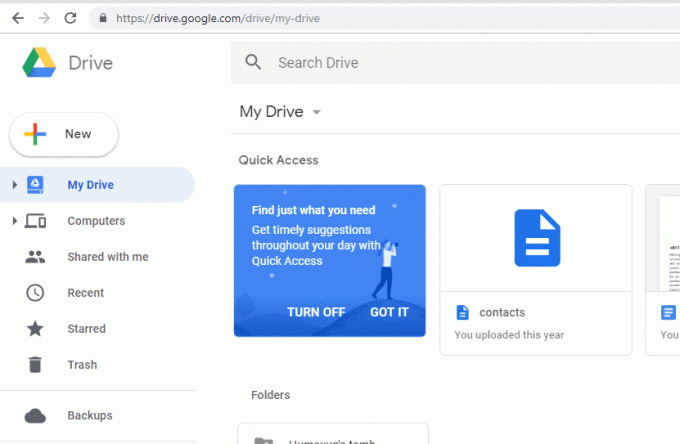
Садржај
- Синхронизујте више налога Гоогле диска у оперативном систему Виндовс 10
- 1. метод: Синхронизујте више налога Гоогле диска користећи дељење фолдера
- Метод 2: Синхронизација више налога Гоогле диска помоћу Инсинц
Синхронизујте више налога Гоогле диска у оперативном систему Виндовс 10
Једини проблем са Гоогле диском је тај што омогућава синхронизацију само једног налога диска на уређају. Али, ако имате више активних налога на Гоогле диску, вероватно ћете желети да их све синхронизујете. И да, постоје начини на које то можете учинити, односно приступом фасциклама више налога преко једног главног налога или коришћењем апликације треће стране.
1. метод: Синхронизујте више налога Гоогле диска користећи дељење фолдера
Дељење фасцикли различитих налога са једним главним налогом решиће проблем синхронизације више налога на радној површини. Функција дељења диск јединице ће вам то омогућити. Пратите дате кораке ако треба да синхронизујете више налога Гоогле диска у једном.
1.Пријавите се Гоогле диск налога чији директоријум желите да се појави на вашем главном налогу.
2. Кликните на „Нова“ дугме које се налази у горњем левом углу прозора, а затим изаберите „Фолдер“ да бисте креирали нову фасциклу на вашем диску. Именујте фасциклу и запамтите име ове фасцикле тако да можете да је идентификујете на налогу главног диска.

3.Ова фасцикла ће се појавити на вашем диску.
4. Сада, изаберите све или неке датотеке који тада желите да синхронизујете са својим главним налогом десни клик и изаберите „Померити у’
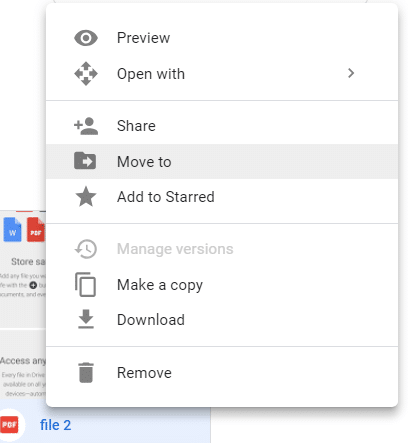
5. Изаберите фасциклу коју сте креирали у кораку 2 и кликните на „Потез” да преместите све ове датотеке у њега. Такође можете превући и отпустити датотеке директно у фасциклу.

6.Све датотеке ће се сада појавити у вашој креираној фасцикли.
7. Вратите се тада на своју контролну таблу кликните десним тастером миша на своју фасциклу и изаберите Објави.
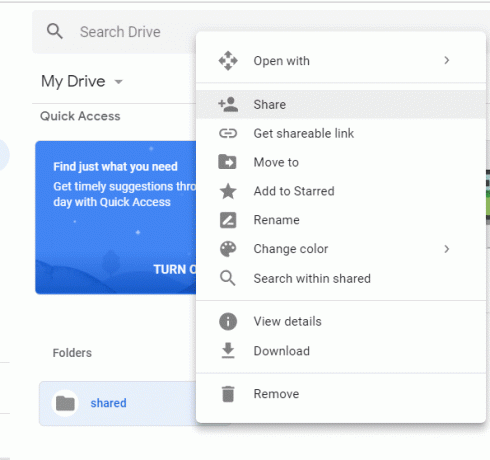
8.Унесите адресу е-поште вашег главног диска. Кликните на икона за уређивање поред њега да бисте били сигурни да су одобрене све дозволе за организовање, додавање и уређивање.

9. Сада, Пријавите се своме главни Гмаил налог. Имајте на уму да пошто сте пријављени на неки други налог на Гоогле диску, мораћете да се пријавите на свој главни Гмаил налог преко анонимног режима или неког другог веб претраживача.
10. Видећете ан позивни имејл. Кликните на Отвори и бићете преусмерени на Гоогле диск повезан са овим налогом.
11. Кликните на „Поделио са мном“ из левог окна и видећете свој дељени фолдер овде.
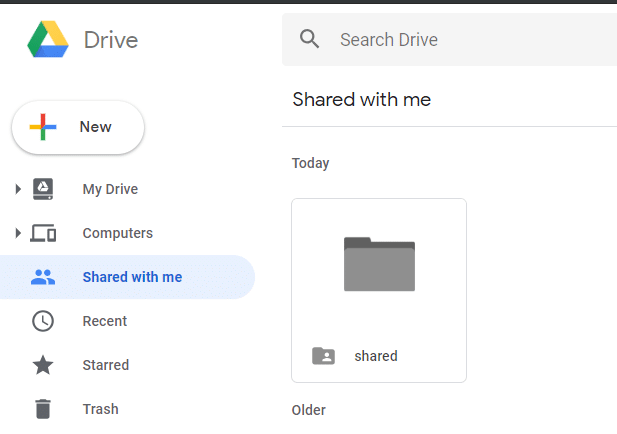
12. Сада, додајте ову фасциклу на свој главни диск десним кликом на фасциклу и одабиром 'Додај на Мој диск’.
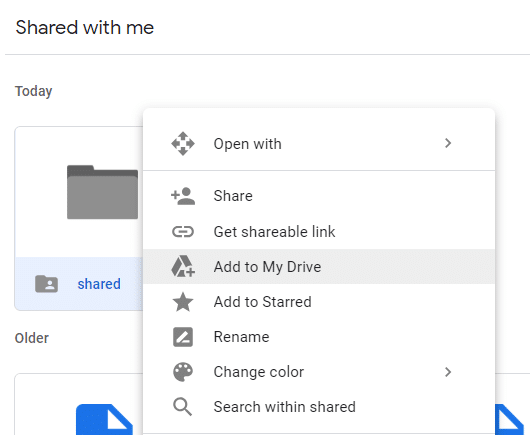
13. Кликните на „Мој погон“ из левог окна. Сада можете да видите дељени фолдер у одељку Фолдерс на вашем диску.
14.Ово фолдер је сада успешно синхронизовано са вашим главним налогом.
Овако ти Синхронизујте више налога Гоогле диска у оперативном систему Виндовс 10 без коришћења алата треће стране, али ако сматрате да је овај метод превише тежак, можете ићи директно на следећи метод где можете да користите алатку треће стране под називом Инсинц за синхронизацију више налога Гоогле диска.
Такође можете да синхронизујете свој Гоогле диск са радном површином помоћу Гоогле-овог „Резервна копија и синхронизација' апликација. Помоћу апликације „Бацкуп анд Синц“ можете да синхронизујете неке или све своје датотеке и фасцикле на рачунару са Гоогле диском или да синхронизујете датотеке и фасцикле на Гоогле диску са рачунаром за коришћење ван мреже. Да бисте користили ову апликацију, следите дате кораке.
- Пријавите се на свој Гоогле диск.
- Кликните на 'Рачунари“ из левог окна и кликните на „Сазнајте више’.
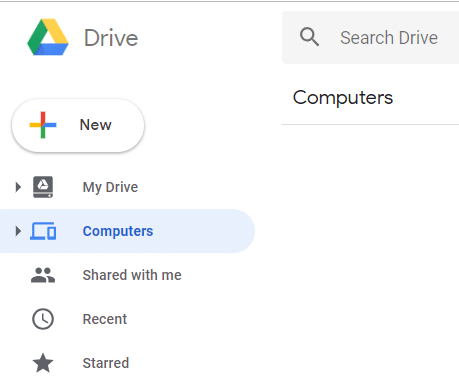
- Под 'Преузмите и инсталирајте апликацију’ изаберите свој тип уређаја (Мац или Виндовс).
- Кликните на 'Преузмите резервну копију и синхронизацију“ да преузмете апликацију и пратите кораке наведене испод.
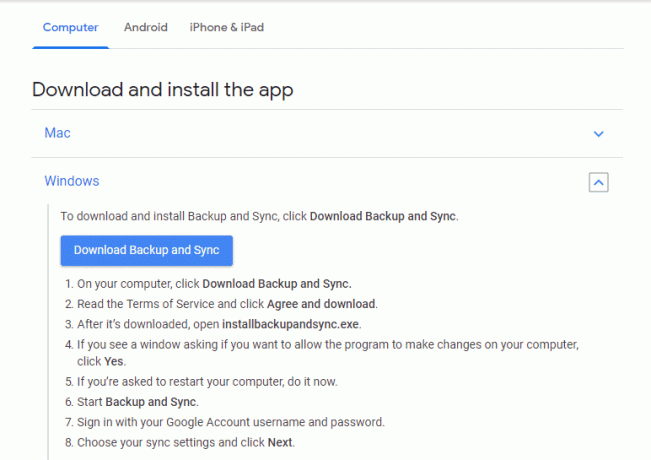
- Ова страница вам такође нуди комплетан водич о томе како да синхронизујете фасцикле са или на Гоогле диск. Померите страницу надоле да бисте сазнали шта вам је потребно.
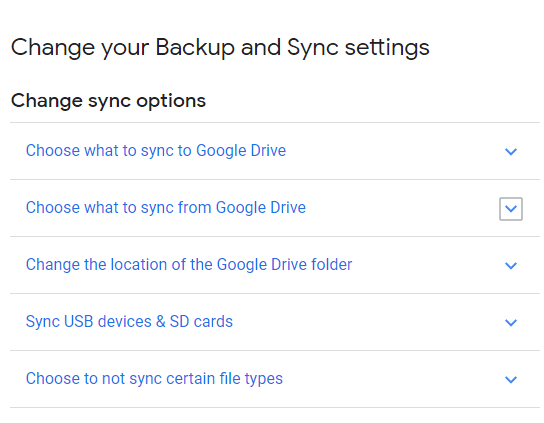
Метод 2: Синхронизација више налога Гоогле диска помоћу Инсинц
Постоји још један начин да синхронизујете више налога диска на једном уређају. Можете користити Синхронизовани да бисте лако синхронизовали више налога. Иако је ова апликација бесплатна само 15 дана, али можете је поделити са својим пријатељима да бисте зарадили бесплатну претплату.
- Преузмите и инсталирајте Инсинц на радној површини.
- Пријавите се на свој Гоогле налог из апликације и дозволите потребне дозволе.
- Изаберите „Напредно подешавање“ за боље искуство.
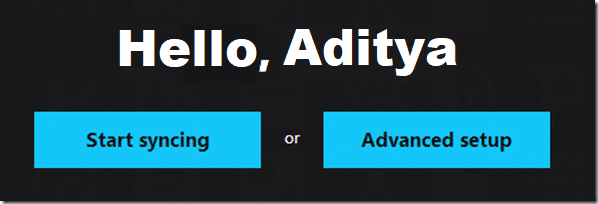
- Именујте фасциклу са којом желите да се појави на радној површини.
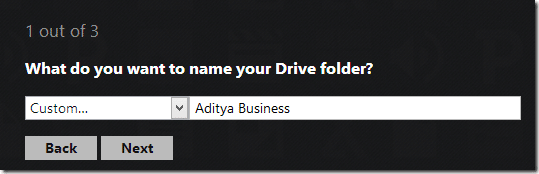
- Изаберите локацију на којој желите да се фасцикла диска налази у вашем Филе Екплорер-у.
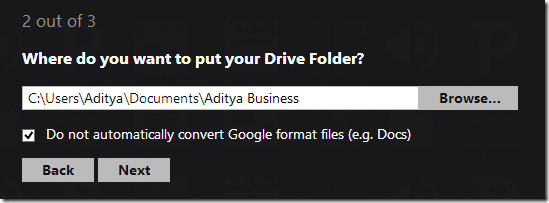
- Сада додајте још један налог диска кликом на „Додајте Гоогле налог’.
- Опет, дај а релевантно име фасцикле и изаберите локацију на којој желите да буде смештена.
- Пратите исти метод да бисте додали још налога.
- Ваше фасцикле ће се синхронизовати када Инсинц буде покренут и може им се приступити преко Филе Екплорер-а.

- Ваши вишеструки налоги Гоогле диска су сада синхронизовани са вашом радном површином.
Препоручено:
- ХДМИ порт не ради у оперативном систему Виндовс 10 [РЕШЕНО]
- Аутоматски освежите веб странице у вашем претраживачу
- Како користити Гмаил у Мицрософт Оутлоок-у
- Тестирајте РАМ вашег рачунара на лошу меморију
Надам се да су горе наведени кораци били од помоћи и да сада можете лако Синхронизујте више налога Гоогле диска у оперативном систему Виндовс 10, али ако и даље имате питања у вези са овим водичем, слободно их поставите у одељку за коментаре.



